Ha egy adott témát ad hozzá a Microsoft Edge-hez, akkor saját egyéniséget ad neki. Ha nem elégedett a jelenleg meglévő témáival, bármikor letölthet további témákat. Talán még olyan témákat is letölthet, amelyeket most nem használ, de valamikor a jövőben.
Lehetősége van témákat letölteni az Edge alkalmazásboltjából, vagy telepíthet Chrome-témákat. Tehát, ha nem elégedett az egyik üzlettel, mindig felkeresheti a másikat. Lássuk, hogyan telepítheti ezt a témát.
Új témák telepítése a Microsoft Edge-re
Ha szeretné elérni ezeket az új témákat a böngészőjében, kattintson a pontokra a jobb felső sarokban, és lépjen a következőre Beállítások.
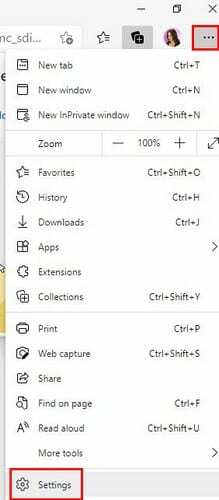
Ha már bent vagy Beállítások, kattintson a háromsoros menü opciót a bal felső sarokban. Amikor megjelennek az új lehetőségek, keresse meg és kattintson rá Megjelenés.
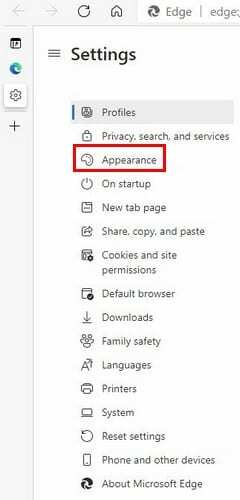
Megjelenésében mindent megtalál, amire szüksége van ahhoz, hogy a Microsoft Edge személyes megjelenését adja. Ha rákattint arra, ahol a Microsoft Edge Add-On Store felirat szerepel, a böngésző alkalmazásboltjába kerül. De ha az Egyéb üzletek lehetőségre kattint, telepítheti a Chrome-anyagot. Kattintson erre az utolsó lehetőségre.
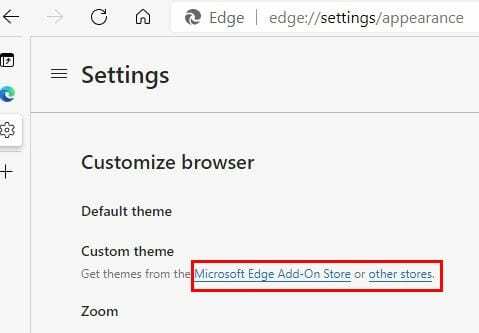
Itt mindenféle téma közül választhat az Edge böngészőhöz. A bal felső sarokban lehetőség van arra, hogy témákat keressen előadó vagy Google szerint. Ha népszerű témát szeretne hozzáadni a böngészőhöz, kereshet a legjobban értékelt témák szerint is. Egyszerre összesen nyolc témát fog látni. Ha nem talál egyet sem, amely tetszik, kattintson az Összes megtekintése gombra további lehetőségekért.
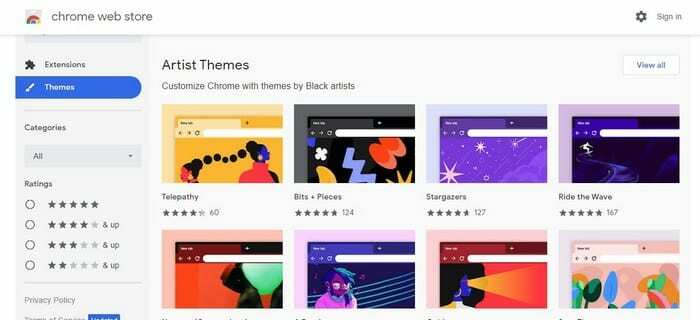
Ha megtalálta a keresett témát, kattintson rá. Ha nem látja a Hozzáadás a Chrome-hoz gombot a jobb oldalon, az azt jelenti, hogy engedélyt kell adnia az Edge-nek, hogy témákat adjon hozzá a Chrome Store-ból. A kijelző tetején megjelenik az Edge engedély megadásának lehetősége. Ha ezzel végzett, lépjen a hozzáadni kívánt témához, és ott kell lennie a Hozzáadás gombnak.
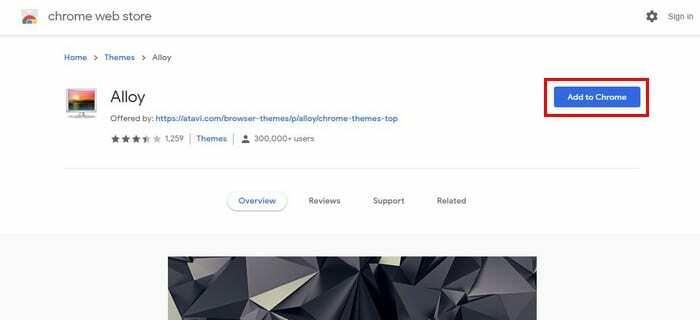
Microsoft Edge témák
Lehet, hogy a Microsoft-témák jobban tetszenek, mint a Chrome-ok. Minden attól függ, hogy tetszik és nem tetszik, de olyan témákat találhat az Edge Store-ban, mint például a Halo és még sok más.
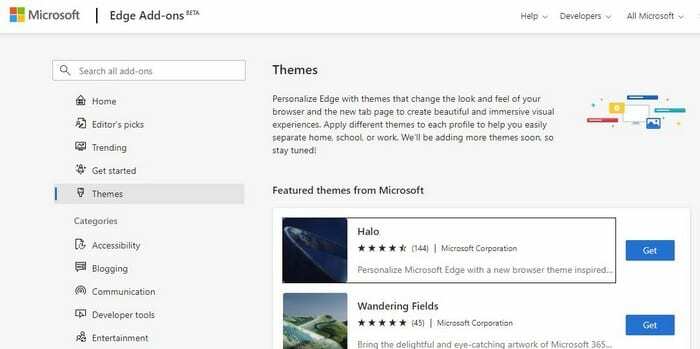
A Microsoft először a funkciók témáit mutatja meg. Elég sok közül lehet válogatni. Ha egyiket sem látja, bármikor használhatja a bal oldali keresési lehetőséget, és beírhatja azt a szót, amely a legjobban leírja a keresett témákat. Ha talál egyet, kattintson a Get gombra, és erősítse meg a letöltést.
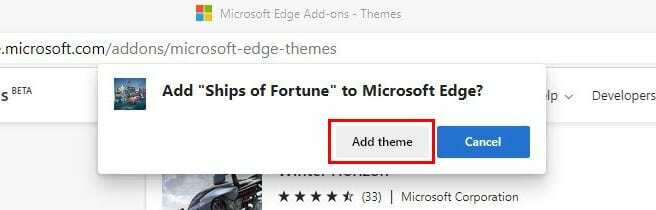
Következtetés
Egyesek számára elengedhetetlen, hogy az Edge böngészőt személyesen adja meg. Amikor megunja az aktuális témát, tudja, hogy számos más téma is telepítésre vár. Milyen témákkal fogsz kezdeni? Az alábbi megjegyzésekben tudassa velem, hogy melyik témát telepíti, és ne felejtse el megosztani ezt a bejegyzést másokkal.